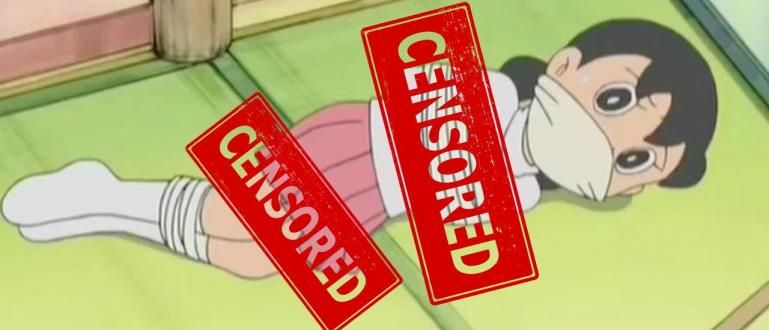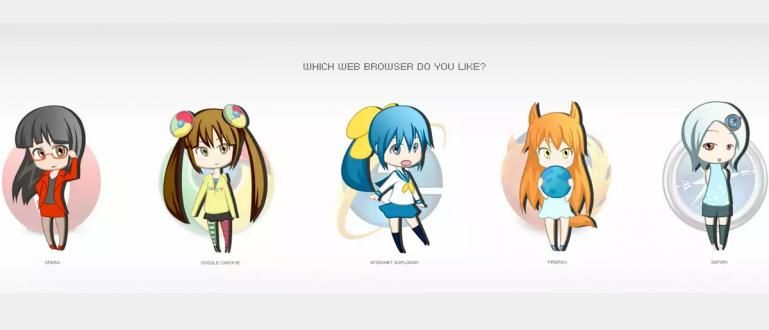هل سئمت رؤية مطبوعات Excel الخاصة بك مقطوعة وفوضوية؟ اتبع أسهل طريقة لطباعة Excel والدليل الكامل من ApkVenue!
بالنسبة لأولئك الذين يعملون غالبًا بكميات كبيرة من البيانات ، يجب أن تكون قد تعاملت مع منتجات سحرية مايكروسوفت ما هو الاسم مايكروسوفت اكسل.
على عكس منتجات Microsoft الأخرى مثل مايكروسوفت ووردلسوء الحظ ، يعد Excel صعب الاستخدام بعض الشيء وهناك الكثير من التقنيات المعقدة المخفية في Excel ، يا رفاق!
حسنًا ، لمساعدة أولئك الذين ما زالوا في عملية التعلم باستخدام Excel ، هنا سيساعد Jaka في الشرح كيف تطبع إكسل بسهولة!
الطريقة الأسهل والأكثر اكتمالاً لطباعة Excel
في الواقع ، كيفية طباعة Excel ببساطة عن طريق الضغط على الاختصاراتالسيطرة + P. في لوحة المفاتيح لكن هذه الطريقة ستنتج فقط مطبوعات فوضوية ، يا عصابة!
إذا كنت تريد تأكيد البيانات الواردة في ملف جدول يمكن طباعتها بدقة ، هناك عدة خطوات يجب عليك القيام بها قبل الطباعة.
دون مزيد من اللغط ، هنا سوف يشرح جاكا كيف تطبع إكسل حتى لا تنقطع مما يمكنك متابعته بسهولة!
أوه نعم ، كملاحظة جانبية ، في هذا المثال ، يستخدم Jaka الإصدار مايكروسوفت اكسل 2016 التابعة ل البرمجياتمايكروسوفت أوفيس 2016، عصابة.
 تنزيل تطبيقات أدوات المكتب والأعمال من Microsoft Corporation
تنزيل تطبيقات أدوات المكتب والأعمال من Microsoft Corporation كيفية طباعة Excel حتى لا يتم قطعه
هل سئمت رؤية بياناتك مقطوعة عند طباعتها؟ هذا يعني أنك لا تزال غير جيد جدًا في تنسيق بياناتك في Excel ، أيها العصابة!
هنا ، سيناقش Jaka فقط النصائح الأساسية لمعالجة البيانات التي تتضمن كيفية طباعة Excel دون قطع ، أيها العصابة.
- الخطوة 1 - اضغط السيطرة + أ لتحديد كافة البيانات الموجودة في ملف ورقة.

- على القائمة الصفحة الرئيسية، انقر فوق الخيار تنسيق كجدول وحدد نوع الجدول المطلوب كطريقة لإنشاء جدول Excel من البيانات الموجودة.

- الخطوة 2 - قم بتأكيد الاختيار يحتوي الجدول الخاص بي على رؤوس فحص وانقر فوق الزر نعم.

- باستخدام تنسيق الجدول ، يمكنك فرز البيانات وفقًا للمعايير التي تريدها ، لذا قم أولاً بتنظيم بياناتك حسب الحاجة ، يا عصابة!

- الخطوة 3 - للتأكد من عدم فقد أي بيانات ، اضبط عرض العمود على انقر مرتين على العمود الأيمن أو استخدم الميزات دوران النص.

ملحوظات:
ميزة دوران النص سيجعل النص يستخدم أكثر من سطر واحد.
- في خيارات القائمة الرئيسية ، حدد القائمة تخطيط الصفحة وانقر فوق الرمز عناوين الطباعة.

- انقر فوق السهم في الخيارات صفوف لتكرار في الأعلى وحدد الصف الأول الذي يحتوي على رأس من الطاولة. اضغط على الزر نعم عند الانتهاء.

ملحوظات:
هذه الخطوة تعمل على ضمان رأس يظهر كخط علوي في كل ورقة مطبوعة.
كيف تطبع Excel حتى لا تكون صغيرة
كن حذرًا عند اتباع كيفية طباعة Excel بالكامل ورقة لأن هذه الطريقة يمكن أن تجعل المطبوعات صغيرة جدًا من حيث حجم الحرف ، أيها العصابة.
الحل ، يمكنك اختيار الأعمدة والصفوف باتباع الطريقة التي سيناقشها ApkVenue هنا ، عصابة!
- الخطوة 1 - انقر فوق و يجر الأعمدة والصفوف التي تريد طباعتها.

- في خيارات القائمة الرئيسية ، حدد القائمة تخطيط الصفحة. انقر فوق أيقونة منطقة الطباعة في شريط الأدوات وانقر فوق الخيار تعيين ناحية الطباعة.

- الخطوة 2 - للتأكد من صحة اختيارك ، انقر فوق السهم الموجود في ملف مربع الاسم واختر منطقة الطباعة لعرض الأعمدة والصفوف المحددة.

- إذا كان هناك خطأ ، انقر فوق الرمز منطقة الطباعة وانقر فوق الخيار مسح منطقة الطباعة لإزالة كافة الصفوف والأعمدة المحددة.

كيفية طباعة إكسل على ورق كامل
حتى لا تضيع الورق ، عليك التأكد من أن اتجاه الطباعة الذي تختاره يطابق البيانات المراد طباعتها ، يا جماعة!
لمزيد من التفاصيل ، راجع الخطوات الخاصة بكيفية طباعة Excel ممتلىء الورقة التالية من جاكا!
- الخطوة 1 - انقر السيطرة + P. للدخول إلى الشاشة مطبعة. يمكنك أيضًا الوصول إلى هذه الشاشة عبر الخيارات ملف في القائمة الرئيسية وانقر فوق الخيارات مطبعة.

- الخطوة 2 - اختر حجم الورق, اتجاه، و هامش وهو المطلوب. يمكنك أيضا أن تجعل هامش بنفسك إذا كان لديك احتياجات محددة.

إذا كانت بياناتك أثقل في الأعمدة ، فاستخدم الاتجاه منظر جمالي وإذا كان أثقل في الصف ، فاستخدم التوجيه لوحة.
لمعرفة كيفية طباعة Excel بحيث لا يكون صغيرًا ، تأكد من أن ملف لا يوجد تدرج المحدد بالفعل في الخيار السفلي.

ملحوظات:
خيار احتواء الورقة على صفحة واحدة ، وملاءمة جميع الأعمدة في صفحة واحدة ، وملاءمة جميع الصفوف في صفحة واحدة يمكن استخدامها لإدراج جميع الصفوف أو كل الأعمدة أو كل محتويات الجدول في صفحة واحدة.
- لمعرفة كيفية طباعة Excel بالعناوين ، انقر فوق خيارات اعداد الصفحة وادخل العمود الرؤوس / التذييلات.

- اختر من رأس متاح أو انقر فوق الزر رؤوس مخصصة ... لإنشاء لقبك الخاص.

- الخطوة 3 - تحقق من نتائج الإعدادات الخاصة بك على الشاشة معاينة قبل الطباعة وانقر فوق الرمز مطبعة لترى نتائج عملك الشاق يا عصابة!

هذه شبكة قصيرة كيف تطبع إكسل لتلائم من Jaka ، عصابة. لا تزال هناك تخصيصات أعمق يمكنك فعلها بالفعل!
بصرف النظر عن كيفية طباعة Excel التي شرحها Jaka ، تعلم أيضًا الصيغ المهمة في Microsoft Excel والتي يمكن أن تكون مفيدة في حياتك ، أيها العصابة!
اقرأ أيضًا مقالات حول اكسل أو غيرها من المقالات الشيقة من هريش فكري